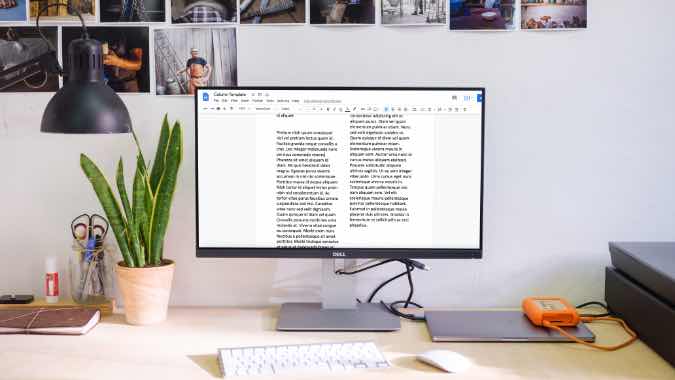Содержание
Когда вы пишете для газеты, журнала или готовите брошюру, информационный бюллетень или флаер в Документах Google, вам необходимо использовать столбцы, чтобы разделить текст в документе на две или три части. Google Docs предлагает встроенную функцию «Столбец», позволяющую разделить части документа на два или три столбца. Что еще более важно, вы можете создать шаблон Документов Google со столбцами для промывки и повторения. Прочтите, чтобы научиться создавать столбцы в Документах Google с помощью шаблонов.
Создать столбец в Документах Google
Мы собираемся продемонстрировать собственный метод и полезный прием конвертировать документ Google Doc в шаблоне, чтобы вам не приходилось каждый раз использовать функцию Column для внесения изменений.
1. Используйте метод Документов Google по умолчанию в Интернете
Создать столбец в Google Docs довольно просто. В приведенном ниже примере мы используем фиктивный документ Google Docs, и по понятным причинам скриншоты будут перегружены текстом.
Выполните следующие действия.
1. Откройте документ Google Docs.
2. Нажмите кнопку Формат в строке меню.
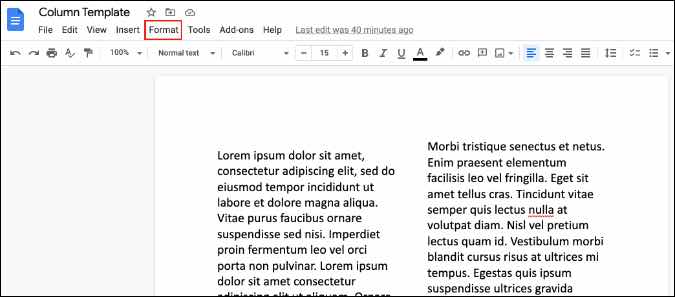
3. В раскрывающемся меню выберите Столбцы.
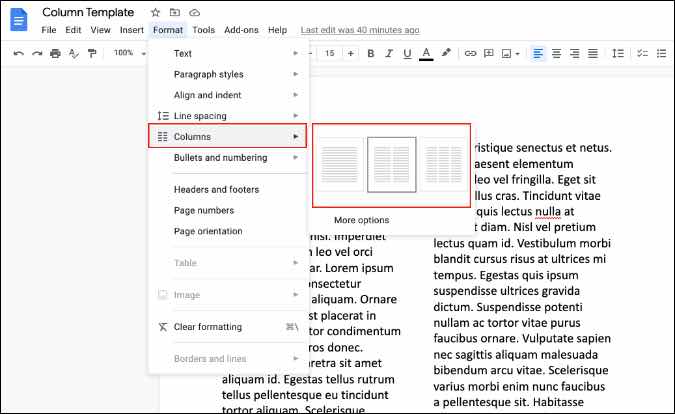
По умолчанию Документы Google предлагают на выбор только два или три столбца. Выберите соответствующую опцию, и вы увидите живые изменения в документе.
Вы также можете выбрать Дополнительные параметры и настроить отображение столбцов.
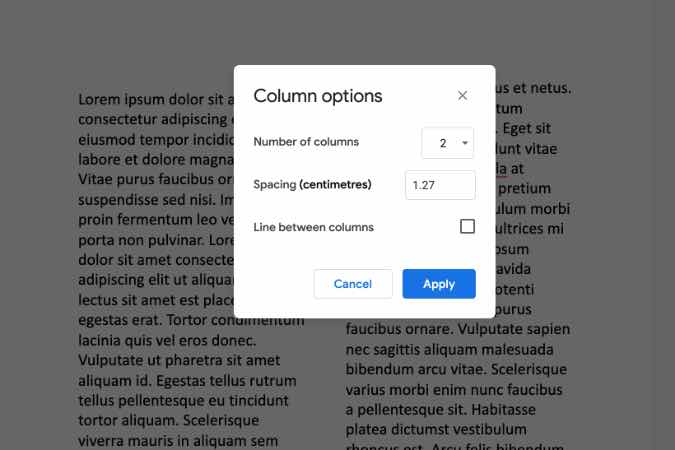
Пользователи могут расширять/укорачивать промежуток между столбцами и даже добавлять визуальные линии между двумя столбцами.
2. Создание столбцов в мобильных приложениях Google Docs
Столбцы в Документах Google также можно создавать с помощью мобильных приложений для Android и iOS. Следуйте инструкциям ниже.
1. Откройте Документы Google на своем мобильном телефоне и откройте документ.
2. Нажмите кнопку Изменить внизу и откройте интерфейс редактирования.
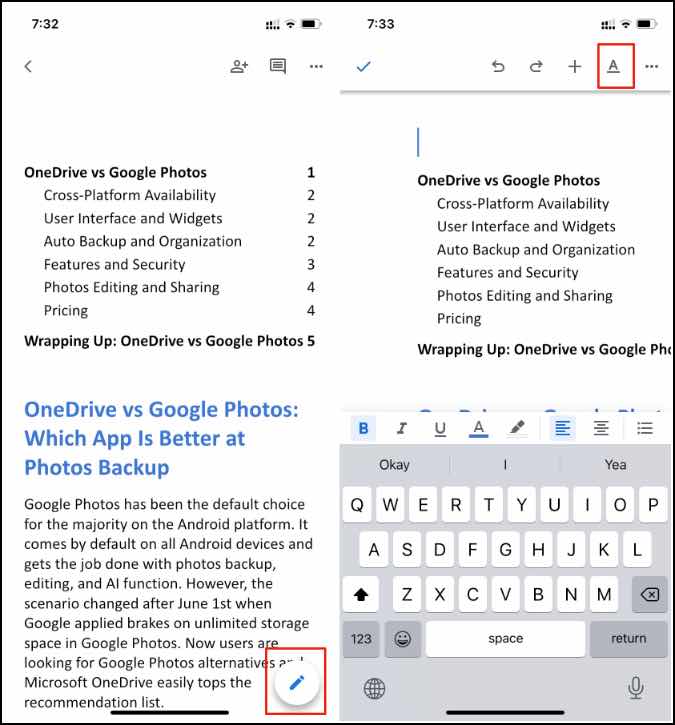
3. Перейдите в меню Макет.
4. Здесь вы можете создавать столбцы, изменять интервал между столбцами, добавлять линию между столбцами и даже менять направление столбцов.
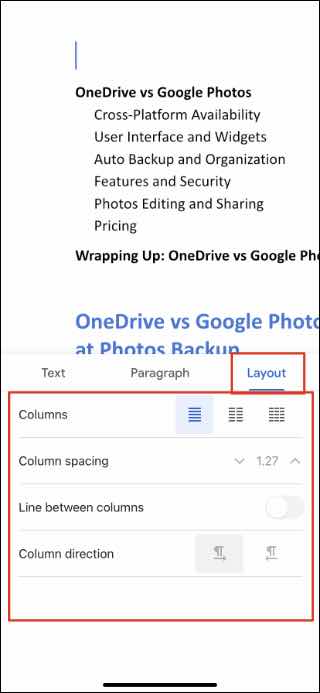
Если вам часто приходится использовать функцию «Столбец» в Документах Google, вы можете создать специальный шаблон столбца.
3. Создайте шаблон столбца Документов Google
Описанных выше приемов для мобильных устройств и Интернета будет достаточно для тех, кто время от времени использует функцию «Колонка». Но если ваш ежедневный рабочий процесс требует постоянной работы со столбцами в Документах Google, вам необходимо сохранить документ как шаблон.
Таким образом, вы можете просто открыть шаблон и запустить пишу в Google Docs с предпочтительными настройками столбца.
Вот как это настроить.
1. Откройте пустой документ Google Doc.
2. Перейдите в раздел Формат >Столбец, выберите предпочитаемый стиль и внесите необходимые изменения.
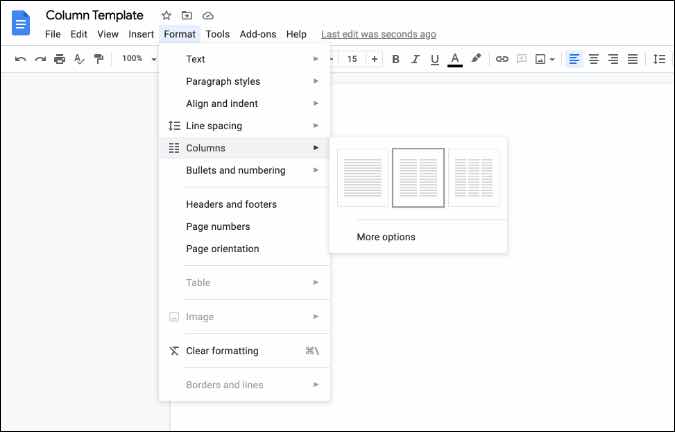
3. Дайте документу подходящее имя, например «Шаблон столбца», и переместите его в определенное место в папке Google Диска.
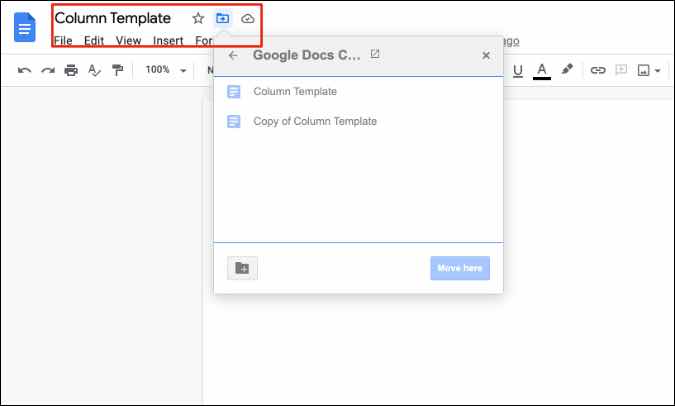
4. В следующий раз, когда вы захотите использовать стиль «Столбец» в Документах Google, вы можете просто перейти к сохраненному местоположению шаблона на Google Диске.
5. Выберите недавно сохраненный шаблон столбца Документов Google и щелкните его правой кнопкой мыши.
6. В контекстном меню выберите Создать копию.
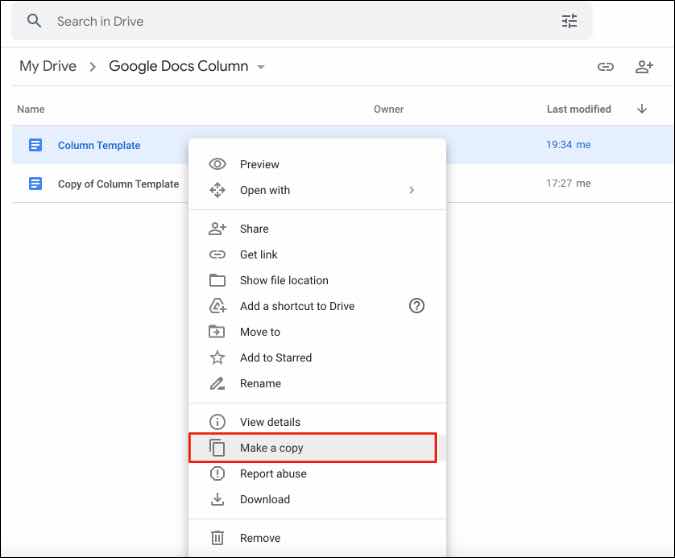
7. Google Диск создаст копию документа.
8. Откройте документ Google Docs и начните вводить слова.
Вам не нужно вносить никаких дополнительных изменений в документ. Он автоматически создаст столбцы на основе сохраненных вами настроек в шаблоне.
Отныне, где бы вам ни потребовалось составить документ с использованием столбцов в Документах Google, просто создайте копию из сохраненного шаблона на Google Диске, и все готово.
Часто задаваемые вопросы: столбцы в Документах Google
Как создавать столбцы в мобильных приложениях Google Docs?
Откройте интерфейс редактирования в мобильном приложении Google Docs и выберите параметр «Макет», чтобы создать столбцы.
Как переместить столбцы в Документах Google?
Документы Google не являются блочным программным обеспечением, таким как Notion. Вы не можете перемещаться по столбцам в приложении.
Как переключаться между столбцами в Документах Google?
В Документах Google не существует прямого сочетания клавиш для перемещения между столбцами. Вам придется обращаться с ними как с обычным абзацем и перемещаться между ними с помощью мыши или трекпада.
Могу ли я создать более трех столбцов в Документах Google?
В настоящее время пользователи могут создавать в Документах Google не более трех столбцов. В Документах Google невозможно создать четыре столбца.
Как вставить разрыв столбца в Документах Google?
Выберите «Вставка» >«Разрыв» >«Разрыв столбца», и Документы Google добавят разрыв столбца в документ.
Подведение итогов: создание столбцов в Документах Google
Настройка текста в столбцах в Документах Google дает вам визуальное представление о предстоящем информационном бюллетене или статье в журнале.
Создавать столбцы в Документах Google довольно просто. Если вы используете его часто, мы настоятельно рекомендуем создать собственный шаблон для столбцов в Документах Google.